Windows Phone 7は多くのことを示すプラットフォームですユニークなMetro UIで約束します。しかし、UIには称賛に値するものの、OSの特定の非常に基本的な側面(適切な内蔵オーディオレコーダーなど)が欠落しています。市場から簡単にインストールできますが、PCに記録されたファイルに簡単にアクセスする方法はありませんか?フリーウェアの助けを借りて オーディオレコーダー WP7および AudioRecorderCopier、記録したファイルをPCに簡単にコピーできるようになりました。
によって開発されたAudioRecorder モスマン 他の適切なオーディオレコーダーのようなものかもしれませんWP7にはありますが、AudioRecorderCopierプログラムと組み合わせることで、録音されたオーディオファイルへのアクセスの欠如について再度不平を言うことはありません。アプリとプログラムを1つずつ見ていきましょう。
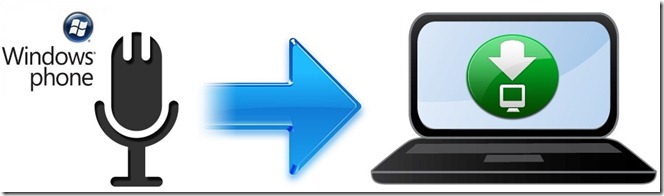
AudioRecorder(WP7)
アプリのインターフェイスは非常に高速で直感的で、最もカジュアルなユーザーでも使用できます。ウェーブ形式でオーディオを録音すると、非常に少数の便利な機能をいじることができます。
録音の長さに上限を設けることができます同様に、ストレージディスク上の巨大な領域を使用しないようにします。そうは言っても、アプリで録音を直接聞くこともできます。そうすることで、再生スライダーをドラッグするときに、早送りと巻き戻しの間隔を設定できます。最初のスクリーンショットで赤のテキストに注意してください。スクリーンロック下での記録を許可」。 このオプションをチェックすると、画面がロックされた後でも録画を続行できます。もう1つのクールな機能は、録音されたファイルをMusic Hubに統合できるため、フォルダー内のこれらのファイルを必死に探し回る必要がないことです。 (画像、Windowsphoneapplistの礼儀)
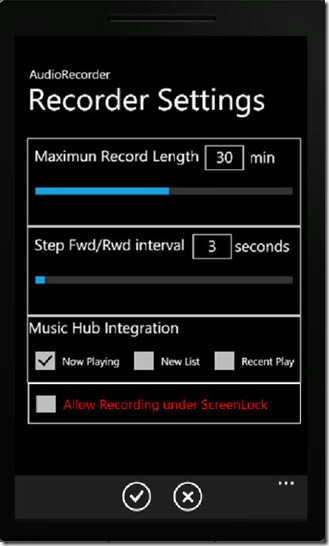
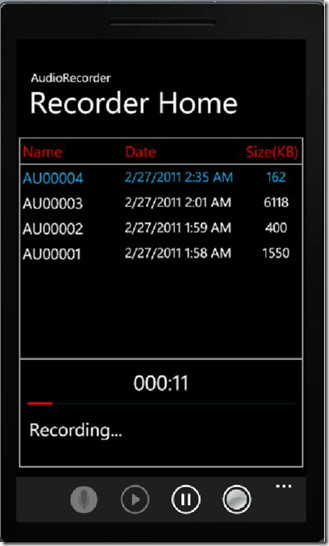
タグを追加して、各記録を簡単に識別します。 日付や時刻に従ってファイルを調べたり、録音場所を推測したりする必要はもうありません。タグは確かに、この素晴らしいアプリにもう少し「ワウ」を追加します。これは、次にAudioRecorderCopierに進むにつれてさらに素晴らしいものになります。
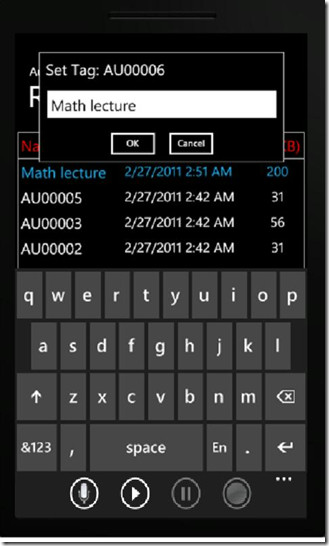

AudioRecorderCopier(デスクトップ)
これはシンプルなオープンソースのフリーウェアで、かつてはPCにインストールし、USB経由でWP7デバイスのAudioRecorderアプリに接続し、アプリ内で見つかった記録ファイルの一部またはすべてをコピーできます。
プログラムを使用するには、単にインストールして管理モードで実行します。ファイアウォールの内側にいる場合は、ポートを開く必要があります 7421 このアプリケーションへのアクセス用。完了したら、USBを介して電話機をPCに接続し、電話機でAudioRecorderアプリを起動して、 PCにコピー アプリのページに移動して、PCのホスト名またはIPを入力します。クリック PCに接続 PCにコピーする準備ができているすべての記録済みファイルを表示するプログラムを使用することをお勧めします。
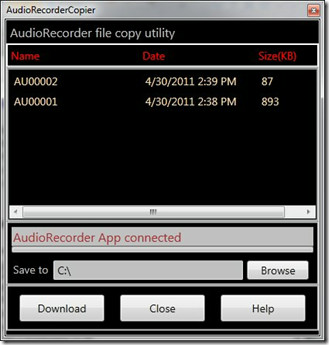
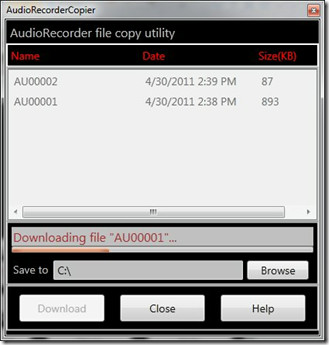
ステップごとに配置された指示の完全なリストについては、以下のスクリーンショットを参照してください。または、 助けて プログラムのボタン。
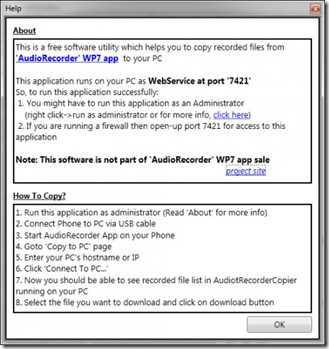
アプリは1ドルです。現在99が市場に出回っていますが、AudioRecorderCopierプログラムに接続して、記録されたすべてのファイルを大騒ぎせずにPCにコピーできるようになったら、支払う価値があるように見えます。このアプリとデスクトッププログラムを試して、生活を楽にしてください。
AudioRecorder(WP7)をダウンロード
AudioRecorderCopierのダウンロード(デスクトップ)













コメント